libhv – Windows编译libhv以及在Visual Studio中配置开发环境
1 Windows中使用CMake编译libhv
1.1 使用命令行
libhv的github中给出了在Windows上使用CMake命令行创建libhv Visual Studio项目的命令,如下
mkdir win64
cd win64
cmake .. -G "Visual Studio 15 2017 Win64"
#cmake .. -G "Visual Studio 16 2019" -A x64
#cmake .. -G "Visual Studio 17 2022" -A x64
cmake --build .
1.2 使用CMake GUI
如果使用的CMake GUI,则在libhv的仓库目录下新建build文件夹,在CMake GUI中选择build文件夹为新建的文件夹,src为libhv的根目录,设置如下

然后点击Configure和Generate,即可在build文件夹下生成libhv的项目文件。
1.3 编译结果
libhv项目构建完成之后,项目文件为build的hv.sln,使用Visual Studio打开项目,选择ALL_BUILD构建所有项目,项目构建成功之后,
- include文件夹为
build/include - lib和dll文件夹,为
build/lib,动态导入库为hv.lib,动态库为hv.dll,静态库为hv_static.lib
2 Visual Studio中配置libhv开发环境
2.1 使用动态导入库lib+动态库dll
配置Visual Studio项目属性,进行以下修改
- 工程 -> 属性 -> C++ -> 常规 -> 附加包含目录,输入1.3节中include目录路径,使用相对路径
- 工程 -> 属性 -> 链接器 -> 常规 -> 附加库目录,输入1.3节中的lib目录路径,使用相对路径
- 工程 -> 属性 -> 链接器 -> 输入 -> 附加依赖库,输入hv.lib
2.2 使用静态库lib
使用静态库lib需要定义HV_STATICLIB预编译宏,用于屏蔽hexport.h头文件中动态库导入宏。
配置Visual Studio项目属性,进行以下修改
- 工程 -> 属性 -> C++ -> 常规 -> 附加包含目录,输入1.3节中include目录路径,使用相对路径
- 工程 -> 属性 -> 链接器 -> 常规 -> 附加库目录,输入1.3节中的lib目录路径,使用相对路径
- 工程 -> 属性 -> 链接器 -> 输入 -> 附加依赖库,输入hv_static.lib
- 工程 -> 属性 -> C++ -> 预处理器 -> 预处理器定义,输入
HV_STATICLIB
3 代码测试
配置好项目环境后,在main.cpp中输入以下代码
#include <iostream>
#include "hv/hv.h"
#include "hv/HttpServer.h"
int main() {
HttpService service;
service.base_url = "/v1/api";
service.POST("/echo", [](HttpRequest* req, HttpResponse* res) {
res->body = req->body;
return 200;
});
http_server_t server;
server.port = 8080;
server.service = &service;
http_server_run(&server);
std::cout << "Hello, World!" << std::endl;
return 0;
}
如果能编译和运行成功,则说明libhv环境配置成功。
本文作者:StubbornHuang
版权声明:本文为站长原创文章,如果转载请注明原文链接!
原文标题:libhv – Windows编译libhv以及在Visual Studio中配置开发环境
原文链接:https://www.stubbornhuang.com/2936/
发布于:2023年12月28日 9:07:08
修改于:2023年12月28日 9:07:08
声明:本站所有文章,如无特殊说明或标注,均为本站原创发布。任何个人或组织,在未征得本站同意时,禁止复制、盗用、采集、发布本站内容到任何网站、书籍等各类媒体平台。如若本站内容侵犯了原著者的合法权益,可联系我们进行处理。






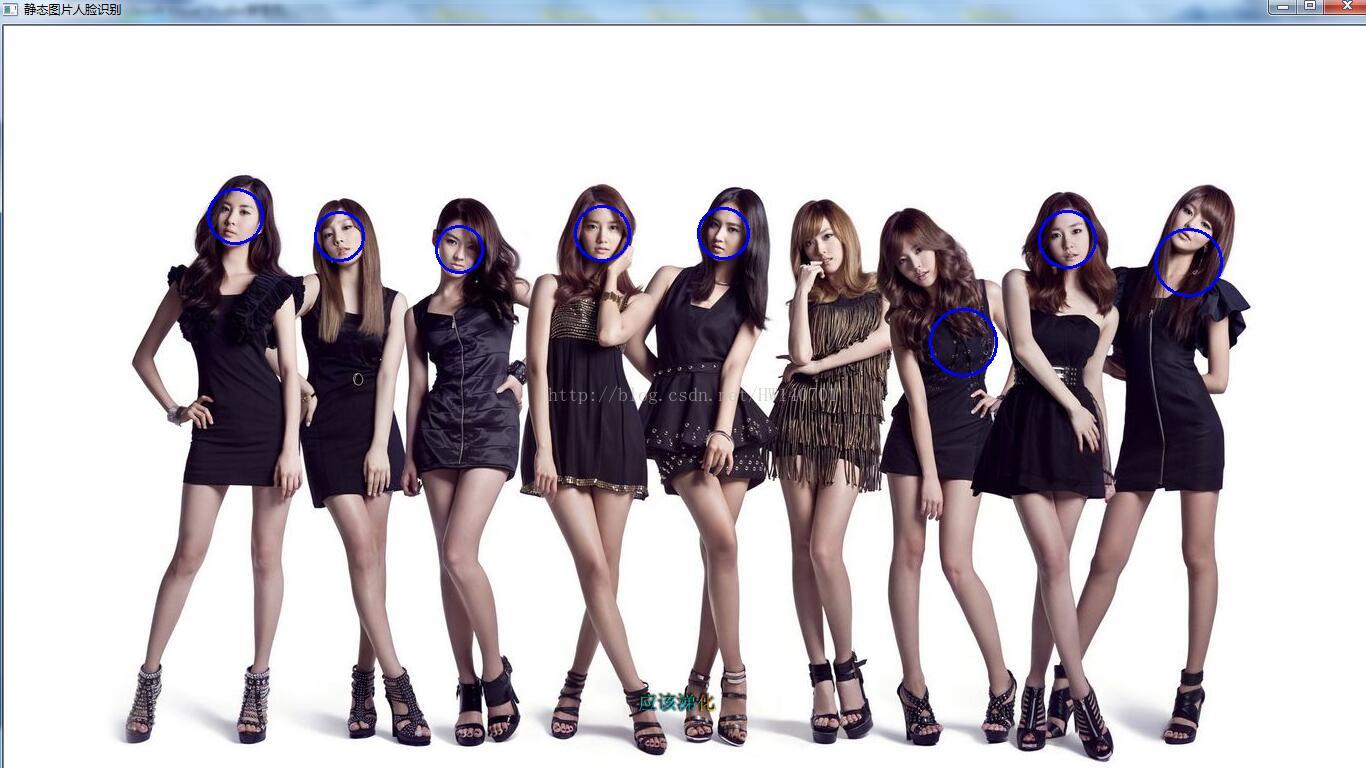
评论
56